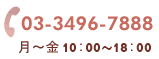

突然ですが、iPadに最も期待することって、やっぱり電子書籍ですよね。
読みたい本をiPadの中に入れておけば、移動中や空いた時間にさっと読める。これって結構いいと思うんですよね。
空いた時間にやることなくてiPhoneに入ってるゲームとかしちゃうくらいなら、よっぽど本を読んでいた方が時間を有効活用できるし。
音楽だって写真だって映画だってとっくにデジタル化されて簡単に持ち運びできるようになっているのに、本や雑誌だけが未だにアナログのまま。そろそろデジタル化してもいいですよね。
ということで、実験的にやってみました。雑誌の電子化。
世の中には一冊100円くらいでPDF化してくれるサービスが出てきているようだけど、まずは手元にある雑誌で実験。
実験に使ったのは
まず、雑誌をカッターで裁断します。
続いて、Canonの複合プリンターで一枚ずつスキャンしていきます。
スキャンすると自動的にPDFに変換して指定したフォルダに保存してくれるように設定しているので、用紙をセットしてスタートボタンを押すだけで勝手にPDFに変換されます。しかも、OCR機能で文字をテキストに変換してくれるので、後から検索することもできるので、とっても便利。
スキャン作業は簡単にいけるかなと思ったんだけど、一度に沢山のページを読み込ませると途中でエラーになって止まってしまう・・・残念。
結局、10枚くらいずつに分けてスキャンし、後から一枚のファイルにつなげるという作業が発生してしまった。
また、まっすぐ用紙をセットしてもADFで読み込む際紙が曲がってしまい、ちょっと斜めになってしまうのも出てきた。
さらに、このスキャナは自動的に両面をスキャンしてくれるんだけど、表紙のように厚い紙だと中で折り返すことができなくて、用紙詰まりになってしまう。これも想定外。
まぁなんだかんだで30分くらいかけてスキャンが終了し、出来上がったファイルをDropboxを通してGood Readerに取り込みます。
ファイルサイズは180ページほどで19MBくらい。1ページ100KBくらいですね。これくらいの容量で収まるなら、さほど容量の心配をする必要はなさそう。これは想定より小さかったのでGood
Good ReaderはPDFファイルをはじめ、テキストファイルや動画、写真なんかも整理・閲覧することができるとってもすぐれたソフトで、非常に使い勝手がいいです。
PDFファイルも非常に軽快に閲覧できるので、自作の電子書籍のリーダーとしては最適かも。
で、実際に読んでみると・・・
字が小さくてちょっと読みづらい。。
スキャンした雑誌がA4サイズでiPadより大きいから、必然的に縮小される。ダブルタップやピンチで拡大すればいいんだけど、できればそのままのサイズで読める方が便利。これもちょっと想定外。
実験結果としては、想定していたベストな形を100点満点とすると、50点くらい。読み込む本によっては70点くらいになるかな。
やっぱり実用的なレベルで電子書籍を楽しむには、出版社がちゃんとした電子書籍を販売してもらうのがベストですね。しかもただ紙面をデジタル化するのではなくて、iPadのような端末で読むのに最適な形で出版してほしい。
今後の出版業界に期待しましょう♪
ということで実験終了です。